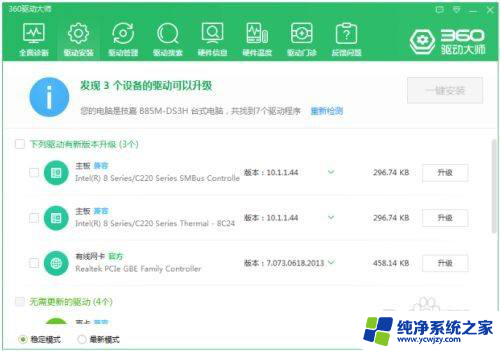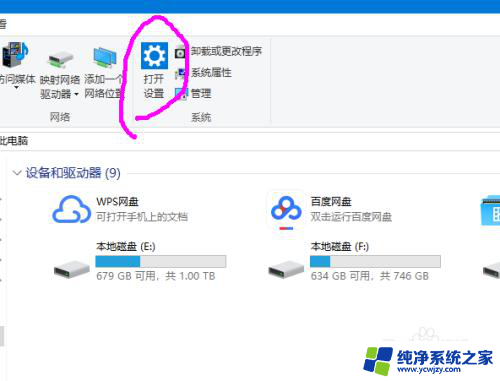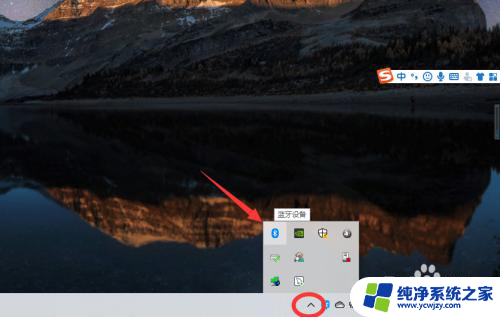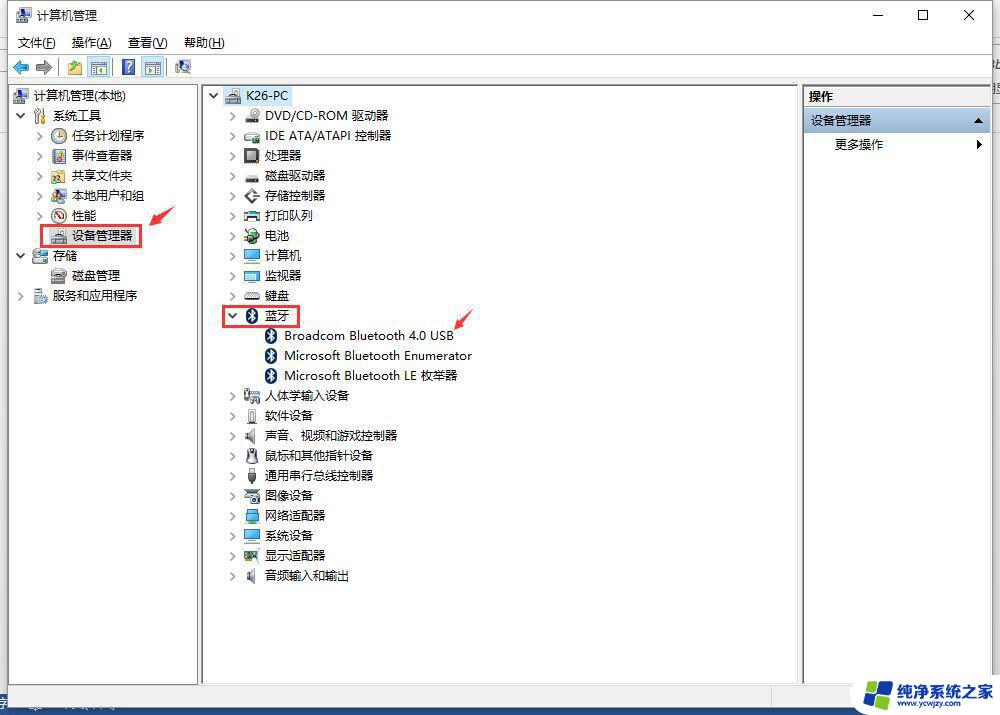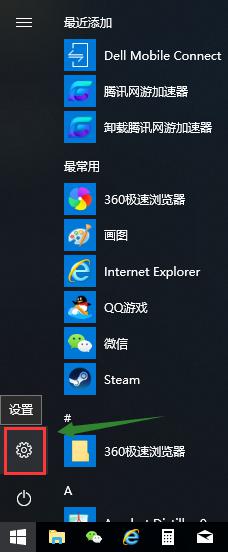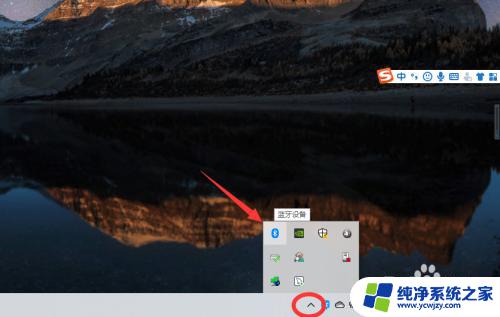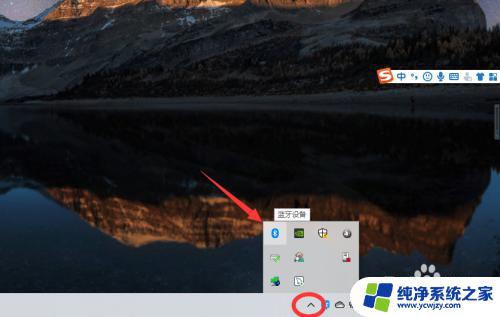win10电脑打开蓝牙显示无法连接
更新时间:2024-04-22 12:41:04作者:jiang
Win10电脑打开蓝牙后却显示无法连接,或者已经成功配对但无法传输文件,这是许多用户在使用蓝牙功能时遇到的常见问题,蓝牙连接失败可能是由于驱动程序问题、设备兼容性、信号干扰等原因引起的。在遇到这种情况时,我们可以尝试重新安装蓝牙驱动程序、检查设备兼容性或者调整传输文件的设置,以解决这一困扰。
具体方法:
1.点击查看方式
在Windows10系统桌面,“控制面板”菜单项。点击右上角的“查看方式”下拉菜单。
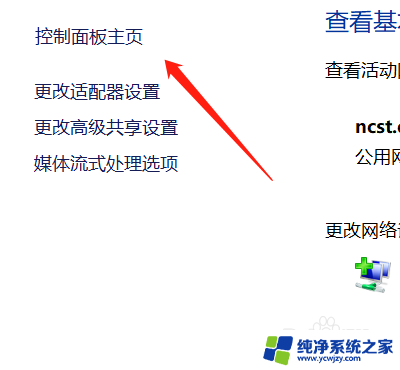
2.点击疑难解答
选择“大图标”菜单项,点击窗口中的“疑难解答”图标。
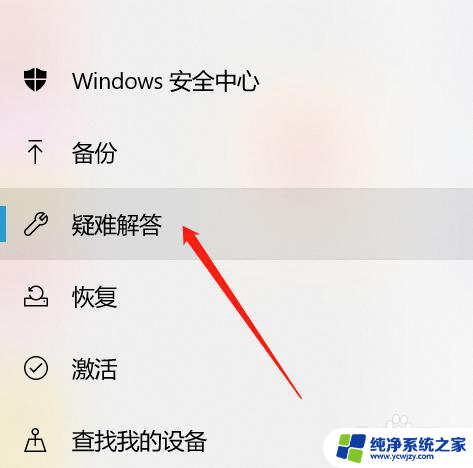
3.打开预防计算机问题
点击“硬件和声音”图标,“蓝牙”一项的快捷链接。打开“解决并帮助预防计算机问题”的窗口。
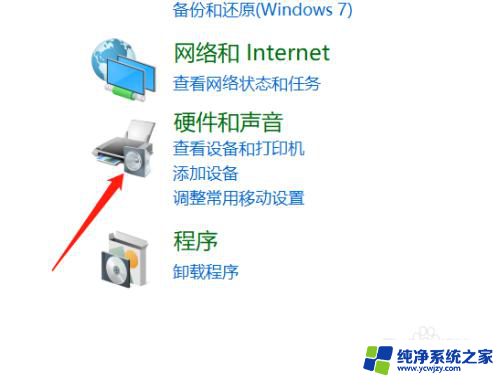
4.重新启动计算机
Windows10系统会自动扫描并检测问题,完成后重新启动计算机。
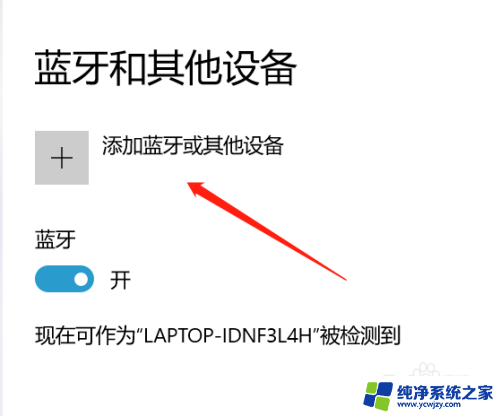
以上就是win10电脑打开蓝牙显示无法连接的全部内容,如果你也遇到了同样的情况,可以参照以上方法来解决,希望这些方法能对大家有所帮助。